У процесі роботи з комп’ютером, деякі користувачі стикалися з незвичайним, на перший погляд, явищем, коли при спробі запуску однієї програми, відкривається зовсім інша. Подібне явище називають порушеною асоціацією файлів. Багато хто помилково вважає, що вся справа у шкідливому програмному забезпеченні, яке порушує роботу системи. Насправді, причина може бути в неправильних діях самого користувача, виконанні утиліти або збої деяких компонентів операційної системи. У цій статті докладно розглянемо, як скинути або відновити асоціації файлів в Windows. Давайте розбиратися. Поїхали!

Проблема асоціації файлів Windows з програмами
Існує кілька підходів до вирішення подібної проблеми. Все залежить від формату файлу, з яким порушена асоціація. У разі, якщо цей файл не є виконуваним (тобто не має розширення .exe), використовуйте наступний підхід:
- Клацніть правою клавішею мишки по потрібному об’єкту і, в меню натисніть «Відкрити за допомогою». Далі, перейдіть до вибору програми. Потім відзначте пташкою пункт «Використовувати додаток для всіх файлів цього типу».
- Перейдіть до розділу «Програми за замовчуванням» в панелі управління комп’ютером. Потім клацніть по пункту «Налаштування зіставлень». У вікні необхідно підібрати відповідні утиліти для кожного формату з переліку. Якщо ви використовуєте операційну систему Windows 8 або Windows 10, можете зробити все те ж саме через меню «Параметри комп’ютера». Там знадобиться відкрити вікно змін параметрів комп’ютера, а після натиснути «Пошук і додатки». Клацніть «за замовчуванням». Далі потрібно клацнути по пункту вибору стандартних додатків для типів файлів.
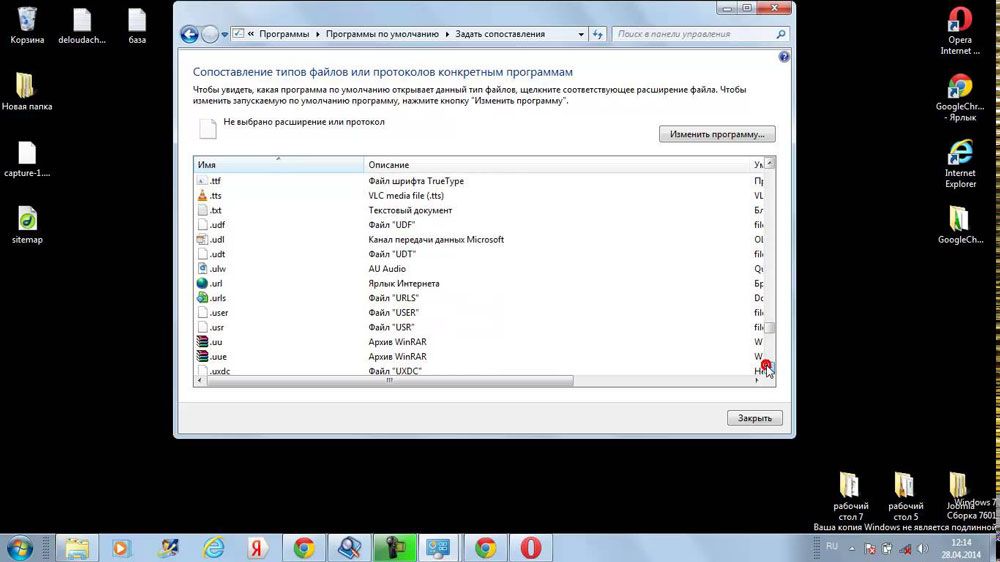
Тепер розглянемо спосіб для наступних розширень:
- .exe;
- .msi;
- .bat;
- .cpl,
включаючи ярлики і папки.
Полягає він в наступному — потрібно просто завантажити і виконати спеціальний файл з розширенням .reg, який скине асоціації, внісши відповідні налаштування в реєстр Windows. Завантажити його можна за цим посиланням:
http://www.eightforums.com/tutorials/8486-default-file-associations-restore-windows-8-a.html
Просто виберіть потрібне розширення і завантажте для нього відповідний fix.
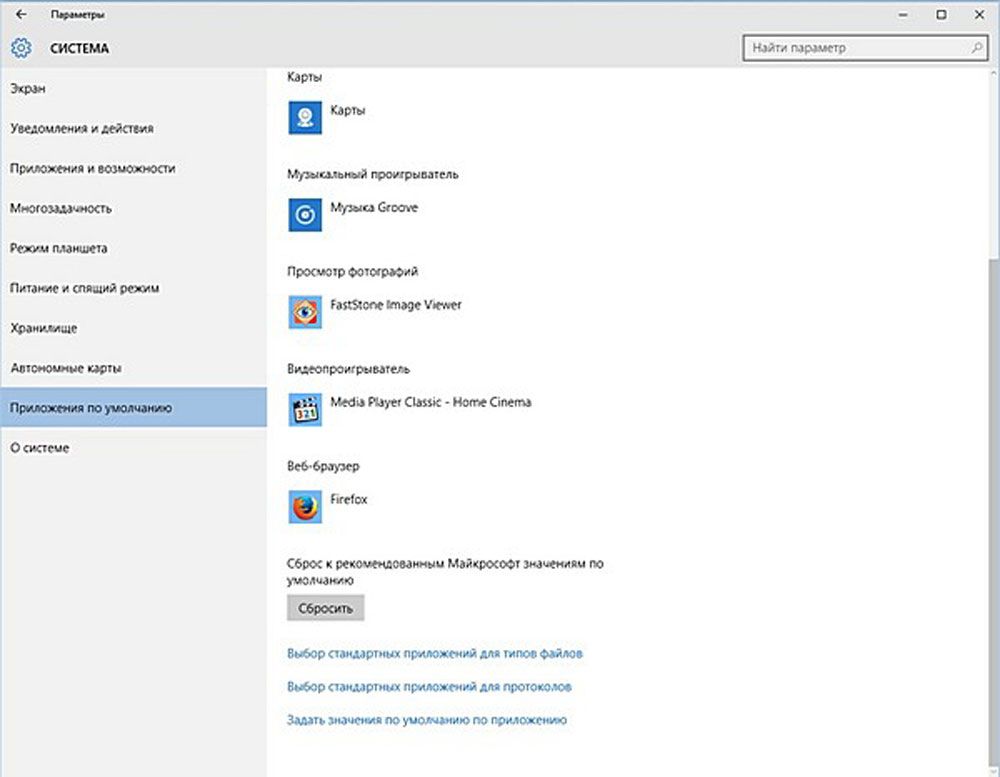
Наведені вище способи підійдуть як для Windows 7, так і для Windows 8. В останній, 10-й версії Windows, можна виправити все точно так же, однак там реалізована спеціальна функція, яка робить процес виправлення подібної проблеми більш швидким і зручним. Все, що потрібно — перейти в меню «Параметри», відкрити розділ «Система» і вибрати пункт «Додатки за замовчуванням». Там ви можете натиснути кнопку «Скинути», щоб привести все асоціації до первісного стану. Однак трапляється так, що цей варіант не виправляє ситуацію. Тоді необхідно завантажити файл з розширенням reg, як в попередньому варіанті, за представленою вище посиланням.
Також варто відзначити, що існують спеціальні утиліти, призначені для відновлення асоціацій. Серед інших програмних продуктів такого роду, на особливу увагу заслуговують утиліти File Association Fixer і Unassoc. Ви також можете використовувати їх, щоб спростити собі задачу.
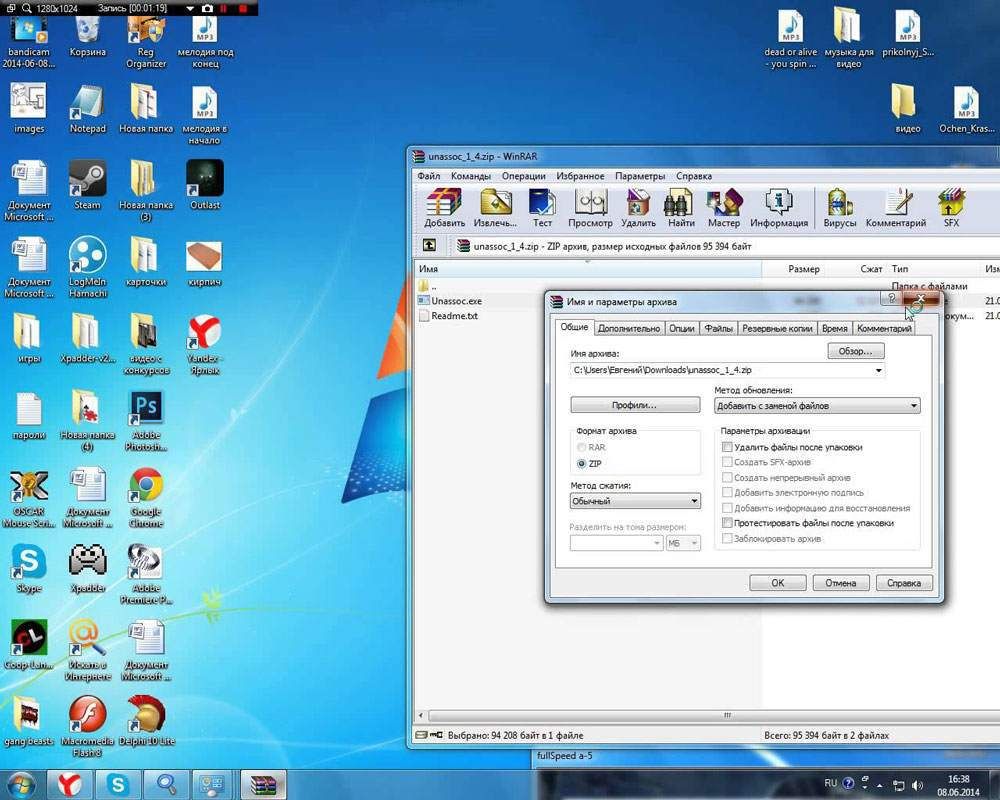
Тепер ви знаєте, як відновити асоціації файлів за замовчуванням. Як можна переконатися, робиться це дуже просто і швидко. Пишіть в коментарях, чи допомогла вам ця стаття вирішити проблему, і задавайте будь-які питання, що цікавлять по розглянутій темі.





